Sie haben Probleme beim Booten von Windows 10 von einer CD oder DVD? Keine Sorge, wir zeigen Ihnen, wie Sie dieses häufige Problem einfach lösen können.
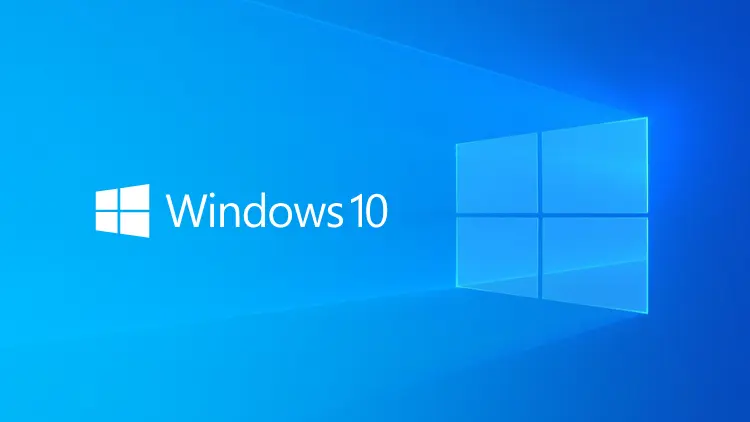
Häufig steht man vor dem Problem, dass Windows 10 nicht von einer CD oder DVD startet. Dies kann verschiedene Ursachen haben, wie beispielsweise eine falsche BIOS-Konfiguration oder ein defekter Datenträger.
In diesem Artikel werden wir Ihnen detailliert erklären, wie Sie dieses Problem Schritt für Schritt beheben können.
Überprüfung der Hardware-Komponenten
Bevor wir mit softwarebezogenen Lösungsansätzen beginnen, ist es wichtig, zu überprüfen, ob das DVD- oder CD-Laufwerk physisch operational ist.
- Schauen Sie zunächst nach, ob das Laufwerk richtig angeschlossen ist.
- Prüfen Sie, ob die Disc sauber und frei von Kratzern ist.
- Versuchen Sie, die Disc in einem anderen Laufwerk oder Computer zu testen.
Falls Hardware-Probleme vorliegen, sollten diese zuerst behoben werden, bevor wir mit den nächsten Schritten fortfahren.
BIOS-Einstellungen überprüfen
Ein häufiger Grund, warum ein Computer nicht von einer CD oder DVD bootet, sind falsch gesetzte BIOS- oder UEFI-Einstellungen. Um diese zu überprüfen, müssen Sie beim Start Ihres PCs eine spezielle Taste drücken. Diese variiert von Hersteller zu Hersteller, ist aber häufig eine der Tasten F2, F10, F12, oder Entf.
So ändern Sie die Boot-Reihenfolge:
- Starten Sie Ihren Computer neu und drücken Sie die entsprechende Taste, um ins BIOS/UEFI zu gelangen.
- Suchen Sie nach dem „Boot“-Menü oder einem ähnlichen Eintrag.
- Ändern Sie dort die Reihenfolge so, dass Ihr CD/DVD-Laufwerk als erstes Gerät gelistet ist.
- Speichern Sie Ihre Änderungen und verlassen Sie das BIOS/UEFI.
Überprüfen Sie, ob Ihr PC nun korrekt von der Disc bootet.
Schaffen Sie eine neue bootfähige CD/DVD
Möglicherweise ist die verwendete CD oder DVD nicht korrekt bootfähig. In diesem Fall kann es erforderlich sein, eine neue bootfähige Disc zu erstellen.
Hier ist wie:
- Laden Sie das Windows 10-Installationsmedientool von der offiziellen Microsoft-Website herunter.
- Führen Sie das Tool aus und folgen Sie den Anweisungen, um eine bootfähige ISO-Datei zu erstellen.
- Nutzen Sie ein Brennprogramm, um die ISO-Datei auf eine neue Disc zu brennen.
Automatische Wiedergabe aktivieren
In einigen Fällen könnte es sein, dass Windows 10 die Disc nicht automatisch ausführt.
- Gehen Sie in die „Systemsteuerung“ und wählen Sie „Hardware und Sound“ aus.
- Klicken Sie auf „Automatische Wiedergabe“.
- Aktivieren Sie die Option „Automatische Wiedergabe für alle Medien und Geräte verwenden“.
Windows 10 Recovery-Optionen
Wenn alles andere fehlschlägt, können Sie auf die Recovery-Optionen von Windows 10 zugreifen:
- Halten Sie die Shift-Taste gedrückt und klicken Sie auf „Neustart“, um die erweiterten Startoptionen zu öffnen.
- Wählen Sie „Problembehandlung“ und danach „Erweiterte Optionen“.
- Hier können Sie versuchen, über „Systemwiederherstellung“ oder „Startup Repair“ Windows zu reparieren.
Fazit
Wenn Ihr PC nicht von CD/DVD bootet, beginnen Sie mit einer Überprüfung der Hardware und setzen Sie die Schritte fort bis hin zu den komplexeren BIOS-Einstellungen und Recovery-Optionen. Verlieren Sie dabei nicht die Geduld – oftmals sind es kleine Einstellungen, die den großen Unterschied machen.
Es ist wichtig, immer Backups Ihrer wichtigen Dateien zu haben, um Datenverlust im Falle eines Betriebssystemfehlers zu vermeiden. Wenn Sie in dieser Hinsicht Unterstützung benötigen, scheuen Sie sich nicht, professionelle Hilfe in Anspruch zu nehmen.
